wps将文字放在作文格子里的教程
2023-12-20 09:13:54作者:极光下载站
wps软件是许多用户在日常工作中经常接触到的一款办公软件,为用户带来了许多的便利和好处,让用户可以用来编辑文档、表格以及演示文稿等不同类型的文件,能够有效提升用户的办事效率,因此wps软件吸引了不少的用户前来下载使用,当用户在wps软件中编辑文档文件时,可以根据自己的需求将页面样式进行简单的设置,例如有用户想要将文字放在作文格子里,这就需要将页面进行稿纸设置来解决,简单的打开稿纸设置窗口,接着勾选其中的使用稿纸方式选项,然后设置好稿纸的规格、颜色或是网格样式等,那么接下来就让小编来向大家分享一下wps将文字放在作文格子里的方法教程吧,希望用户能够从中获取到有用的经验。
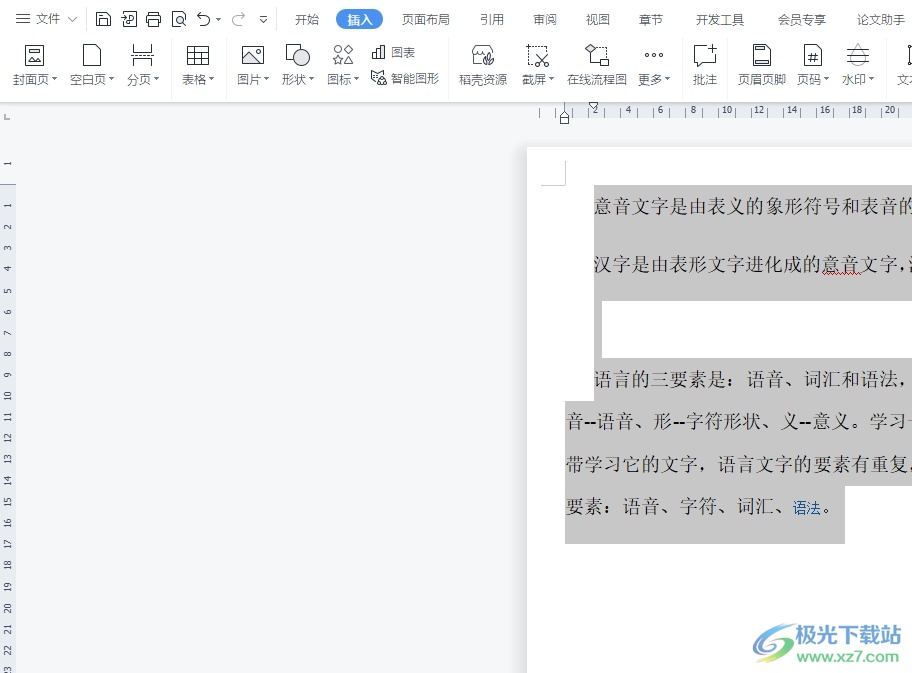
方法步骤
1.用户在wps软件中编辑文档文件时,并来到编辑页面上来将页面设置成作文纸的样式

2.需要用户在页面上方的菜单栏中点击页面布局选项,将会显示出相关的选项卡,用户选择其中的稿纸设置选项

3.进入到稿纸设置窗口中,用户勾选其中的使用稿纸方式选项,下方的相关的功能会呈现出来

4.这时用户按照自己的需求来设置规格、网格和颜色等选项,然后按下窗口右下角的确定按钮即可解决问题

5.完成上述操作后,用户回到编辑页面上就可以看到页面变成了作文纸的样式,这样就可以成功将文字放在作文格子里了
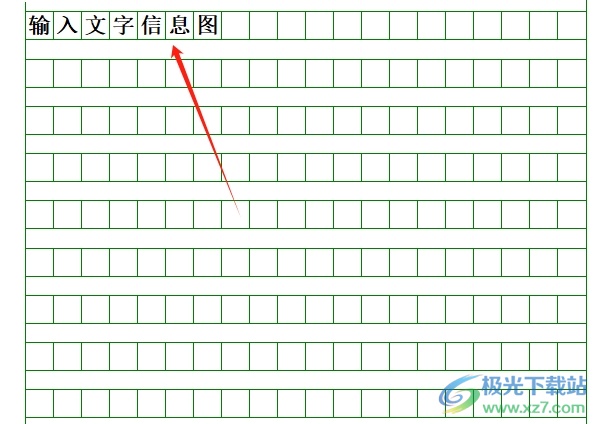
以上就是小编对用户提出问题整理出来的方法步骤,用户从中知道了大致的操作过程为点击页面布局-稿纸设置-勾选使用稿纸方式-设置规格、网格和颜色-确定这几步,方法简单易懂,因此感兴趣的用户可以跟着小编的教程操作试试看,一定可以解决好这个问题的。
